- DRM-Schutz kann manchmal ein Ärgernis sein, insbesondere beim Umgang mit Multimedia-Dateien.
- Der folgende Artikel zeigt verschiedene Methoden, mit denen Sie DRM aus WMA-Dateien entfernen können.
- Benötigen Sie weitere Tipps zum Arbeiten mit Multimediadateien? Besuchen Sie unser eigener Multimedia-Bereich.
- Für weitere schnelle und nützliche Tutorials besuchen Sie auch unsere Abschnitt mit Anleitungen.

Diese Software hält Ihre Treiber am Laufen und schützt Sie so vor gängigen Computerfehlern und Hardwarefehlern. Überprüfen Sie jetzt alle Ihre Treiber in 3 einfachen Schritten:
- DriverFix herunterladen (verifizierte Download-Datei).
- Klicken Scan starten um alle problematischen Treiber zu finden.
- Klicken Treiber aktualisieren um neue Versionen zu erhalten und Systemstörungen zu vermeiden.
- DriverFix wurde heruntergeladen von 0 Leser in diesem Monat.
Digital Rights Management (oder kurz DRM) Tools sind eine Reihe von Protokollen, die verwendet werden, um die unbefugte Nutzung von proprietären digitalen Inhalten zu verhindern. Diese Protokolle können auf alles angewendet werden, von Filmen, Musik, Spielen, Software und mehr.
Glücklicherweise ist das Umgehen von DRM-Inhalten nicht wirklich illegal, solange das, was Sie mit den Inhalten tun, in keiner Weise gegen die Nutzungsbedingungen verstößt.
Davon abgesehen haben wir uns entschlossen, einige Tools vorzustellen, die helfen können, DRM aus Dateien zu entfernen, und dieser Artikel behandelt WMA-Audiodateien.
Wie entferne ich DRM aus WMA-Dateien?
1. Verwenden Sie einen Multimedia-Konverter-Konverter eines Drittanbieters
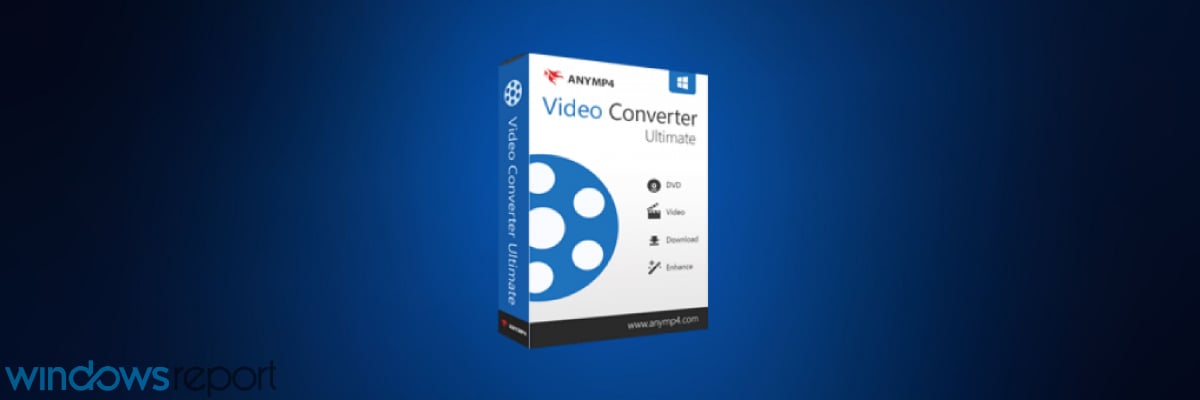
Die meisten Multimedia-Konverter entfernen normalerweise alle DRM aus den Dateien, die als Standardlösung behandelt werden.
Wenn Sie jedoch an mehr als nur das interessiert sind, können Sie sich genauso gut für ein Tool entscheiden, das mit allen Arten von Mediendateien Wunder bewirken kann, ein Tool wie AnyMP4 Video Converter Ultimate.
Sie können das Tool verwenden, um fast alle Arten von Video- und Audiodateien ohne Qualitätsverlust zu konvertieren, und Sie können auch Audiospuren aus DVD- und Videodateien extrahieren. Abgesehen davon, AnyMP4 Video Converter Ultimate zum Konvertieren von WMA in das MP3-Format.
So können Sie AnyMP4 Video Converter Ultimate verwenden, um das DRM aus WMA-Dateien zu entfernen:
- Herunterladen und installieren AnyMP4 Video Converter Ultimate
- Importieren Sie die WMA-Datei per Drag & Drop in das Programm
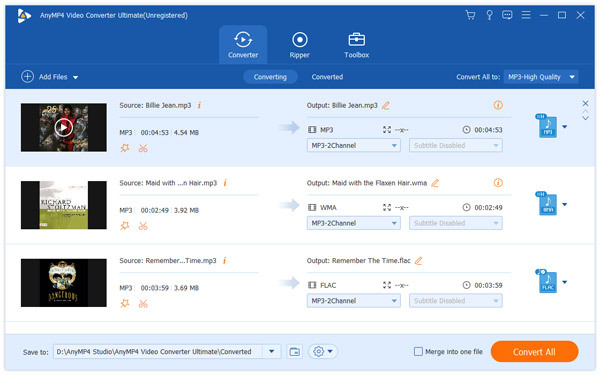
- Sie können dies auch tun, indem Sie die Datei hinzufügen Taste
- Das Programm unterstützt Stapelverarbeitung, also mehrere Konvertierungen gleichzeitig.
- Wählen Profil und wählen Sie das gewünschte Ausgabeformat.
- Wählen Sie in Ihrem Fall MP3 von dem Audio Untermenü
- Um Ihre Audiooptionen noch weiter anzupassen, wählen Sie die die Einstellungen Menü vor der Konvertierung
- Wählen Konvertieren alle und warten Sie, bis das Programm beendet ist
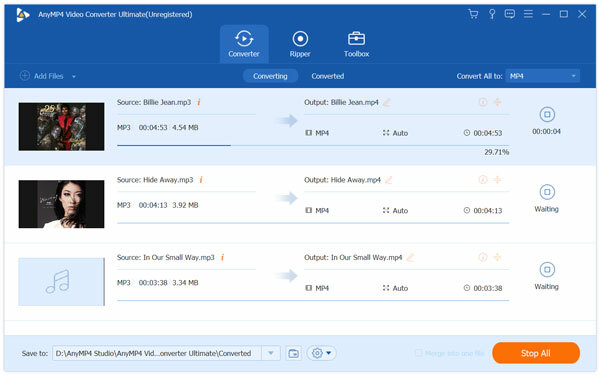

AnyMP4 Video Converter Ultimate
Wenn Sie ein Tool benötigen, das den DRM-Schutz schnell von WMA-Dateien entfernt, probieren Sie den Konverter aus!
Besuche die Website
2. Verwenden Sie das Windows Digital Rights Update-Tool
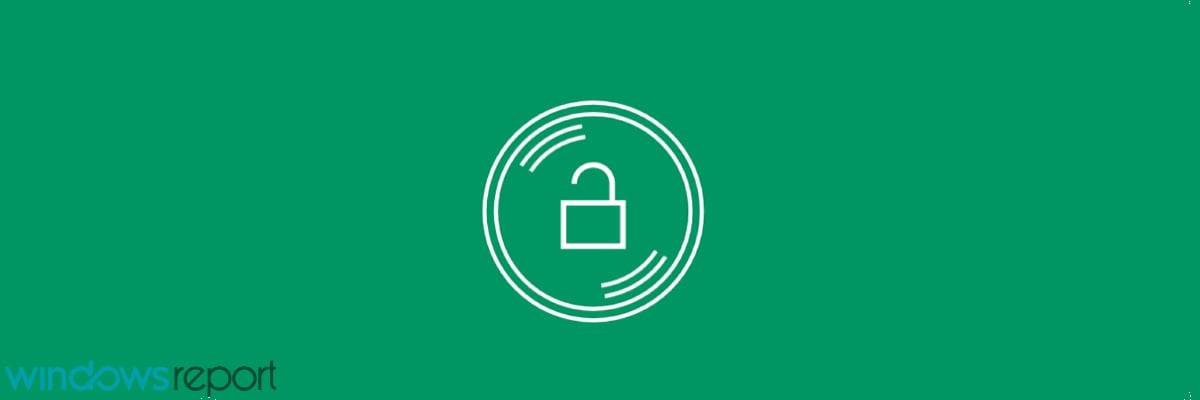
Wenn Sie zuvor versucht haben, eine Audio-CD in ein WMA Audiodatei mit Windows Media Player, waren Sie vielleicht überrascht, später zu erfahren, dass Ihre Audiodateien DRM-geschützt.
Audiodateien erhalten DRM-Schutz, sobald sie heruntergeladen werden oder während des CD-Ripping-Prozesses. Während die Dateien auf dem Gerät abgespielt werden, auf dem sie gespeichert sind, tritt das Problem auf, wenn Sie die Audiodateien auf ein anderes System übertragen, da der DRM-Schutz Sie daran hindert, sie abzuspielen.
Dies geschieht aufgrund der Verbindung zwischen dem DRM der Audiodateien und einem bestimmten Computer oder Mediaplayer. Möglicherweise stellen Sie das Problem nach Windows Media Player-Updates fest. Windows-Upgrades, oder Audiodateien auf einen anderen Windows-PC übertragen.
Dank Microsoft können Sie DRM-bezogene Probleme über die Update-Tool für digitale Rechte. Es funktioniert, um den DRM-Schutz von WMA-Dateien zu entfernen. Beachten Sie jedoch, dass das Tool nur für WMA-Audiodateien funktioniert und andere Formen des Schutzes von Audiodateien nicht entfernen kann.
Um zu beginnen, wählen Sie eine Musikdatei in Ihrer Bibliothek aus und klicken Sie auf die Schaltfläche Wiedergabe. Entscheiden Sie in den Einstellungen, ob Sie Backups erstellen möchten.
Sie müssen zuerst die Backup-Option in den Einstellungen aktivieren, bevor Sie den Vorgang starten. Es ist jedoch unklar, ob das Digital Rights Update Tool mit online gekauften WMA-Dateien funktioniert.
In Bezug auf das Design verfügt das Tool über eine grundlegende Benutzeroberfläche, bei der Sie nur auf das Ordnersymbol klicken müssen, um eine Audiodatei zu öffnen und WMA-Audiodateien zum Programm hinzuzufügen. Sie können den Vorgang starten, indem Sie auf die Schaltfläche Play klicken.
Das Tool ist nur verfügbar für Windows 10 Geräte. Nichtsdestotrotz können Sie Windows 10 in einer virtuellen Maschine ausführen, um das Tool auf Geräten mit älteren Versionen des Betriebssystems zu verwenden.
⇒ Laden Sie das Windows Digital Rights Update-Tool herunter
Wenn Sie diese Schritte befolgen und diese Tools verwenden, sollten Sie in der Lage sein, das DRM ohne Aufwand aus WMA-Dateien zu entfernen.
Obwohl es andere Tools gibt, sind sie nicht so zuverlässig wie die oben genannten, daher hielten wir sie für nicht erwähnenswert.
Teilen Sie uns mit, welches Tool Ihnen bei Ihren WMA-Dateien geholfen hat, indem Sie uns Ihr Feedback im Kommentarbereich unten hinterlassen.
![5 beste Budget-Heim-Subwoofer [Heimkino kompatibel]](/f/b020b4b01aecdd8a8ca2f0eb17037c61.jpg?width=300&height=460)
